Настройка Outlook 2007 - поп
ar:تكوين Outlook 2007-الملوثات العضوية الثابتة
zh:配置 Outlook 2007-流行
ro:Configurarea Outlook 2007 - POP
pl:Konfigurowanie programu Outlook 2007 - POP
fr:Configuration Outlook 2007 - POP
Эта статья является результатом автоматического перевода, выполняемого программного обеспечения. Вы можете посмотреть исходный статьи здесь.
Выберите «Mail» на панели управления значок PC.
У вас есть две возможности конфигурации :
- Если вы хотите связать с профилем Outlook по умолчанию учетной записи POP
- Если вы хотите создать новый профиль для учетной записи POP
1- Если вы хотите связать с профилем Outlook по умолчанию учетной записи POP
- Нажмите на «Учетные записи»
Откроется окно «Учетные записи электронной почты». На вкладке «Почта» нажмите кнопку Создать.
Появится окно «Выберите Служба обмена сообщениями». Выберите «Microsoft Exchange'. ПОП 3«, IMAP или http» и нажмите «Далее» :
Перейти к следующему
1.1 -Если вы хотите создать новый профиль для учетной записи POP
- Нажмите кнопку «Показать профили»
- Создайте новый профиль, нажав кнопку «Добавить»
Введите имя нового профиля и нажмите кнопку OK :
Перейти к следующему
2- Откроется окно «Автоматическая настройка».
Заполните в различных областях и проверить «Настроить вручную параметры сервера или дополнительные типы серверов» Затем нажмите кнопку Далее :
- Появится окно «Выберите Служба обмена сообщениями». Выберите опцию «Интернет почты» и нажмите кнопку Далее :
- Откроется окно «Параметры электронной почты Интернета».
Введите ваше имя и адрес электронной почты.
Тип счета : POP 3
Сервер входящей почты : ex10.biz
Сервер исходящей почты : SMT p.ex10.biz
Имя пользователя : Укажите ваш логин
Пароль : Укажите ваш пароль
Нажмите кнопку «Дополнительные параметры» :
- Перейдите на вкладку «Сервер исходящей почты» и установите флажок «мой сервер исходящих ('. SMTP ) требуется аутентификация
Затем установите флажок «Использовать одинаковые параметры как мой почтовый сервер входящих»
- Затем перейдите на вкладку «Расширенные параметры»
Установите флажок "Этот сервер требует шифрованное соединение ('. SSL ). »
Сервер входящей (POP 3) : 995
Сервер исходящей почты (SMTP) : 587
«Использовать следующий тип шифрованного подключения» : TLS
Установите флажок «Оставлять копии сообщений на сервере»
Нажмите кнопку ОК.
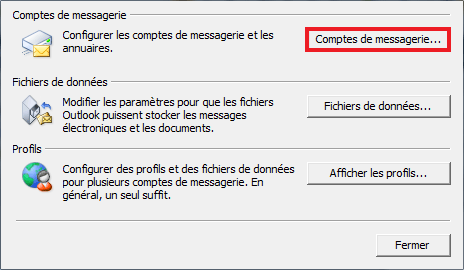
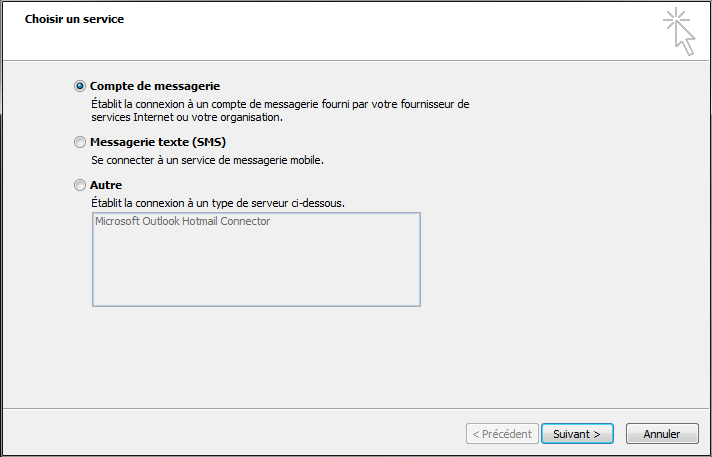
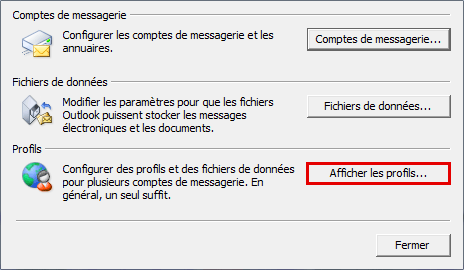
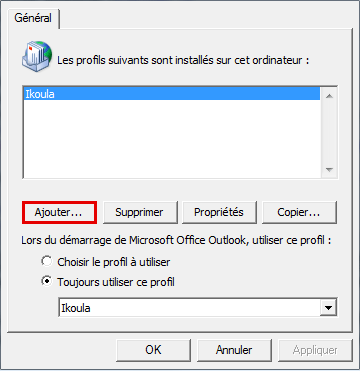
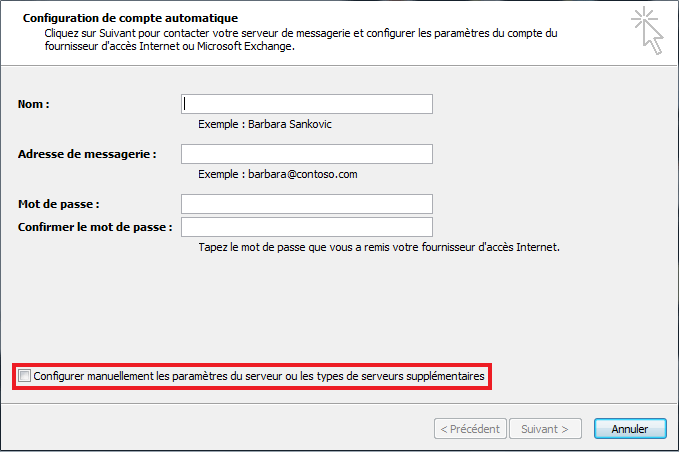
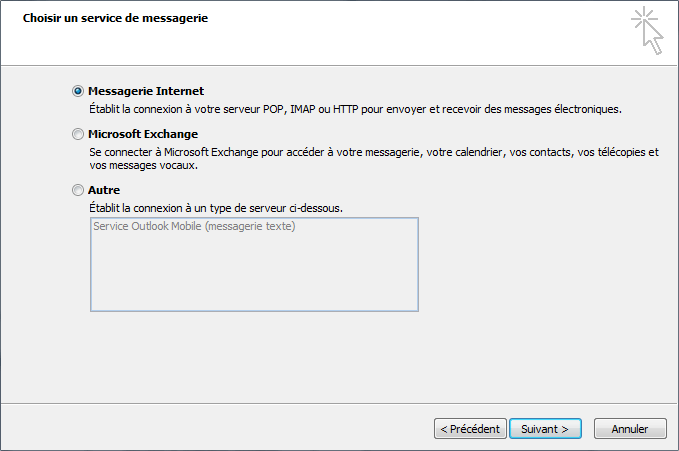
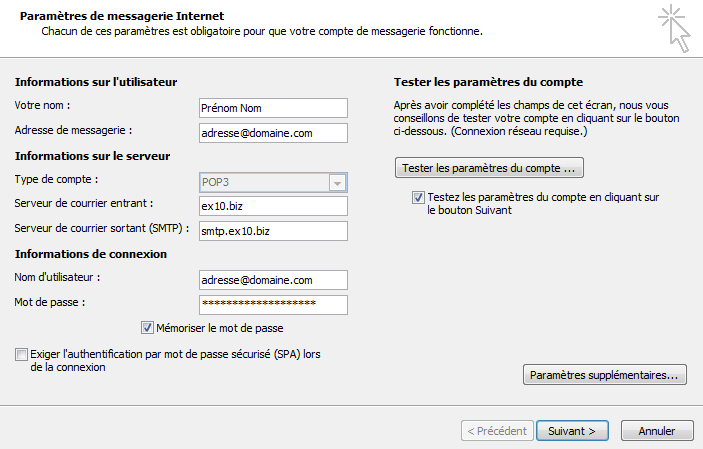
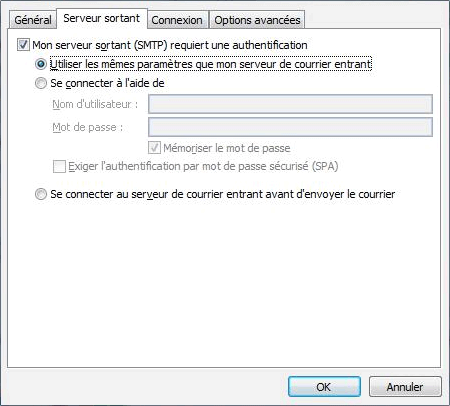
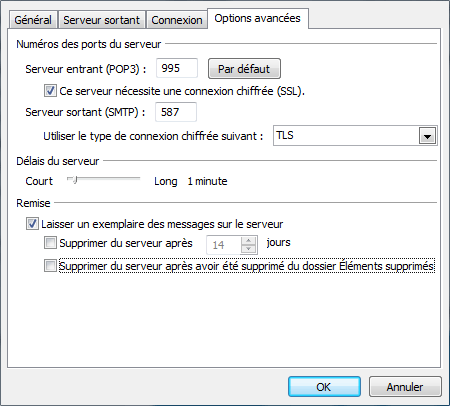
Включить автоматическое обновление комментариев